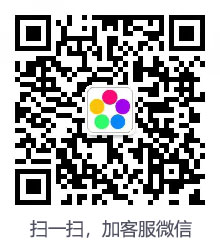神奇文档转换处理软件
批量重命名文件功能使用介绍
神奇文档处理软件是北京神奇像素科技有限公司开发的一款专业、易用、高效的文档处理软件工具集。有了它,您可以轻松实现批量重命名文件、PPT转长图、PPT转PDF等等需求。软件设计超级简单,各个功能可以独立使用,完美实现一个软件处理各种文档需求的目的!
神奇文档处理软件内置了多种多样的文档处理功能,软件后续版本会加入更多强大功能,并且可以免费升级!
批量重命名模块
本教程详细介绍批量重命名功能使用方法~
界面如下图所示:
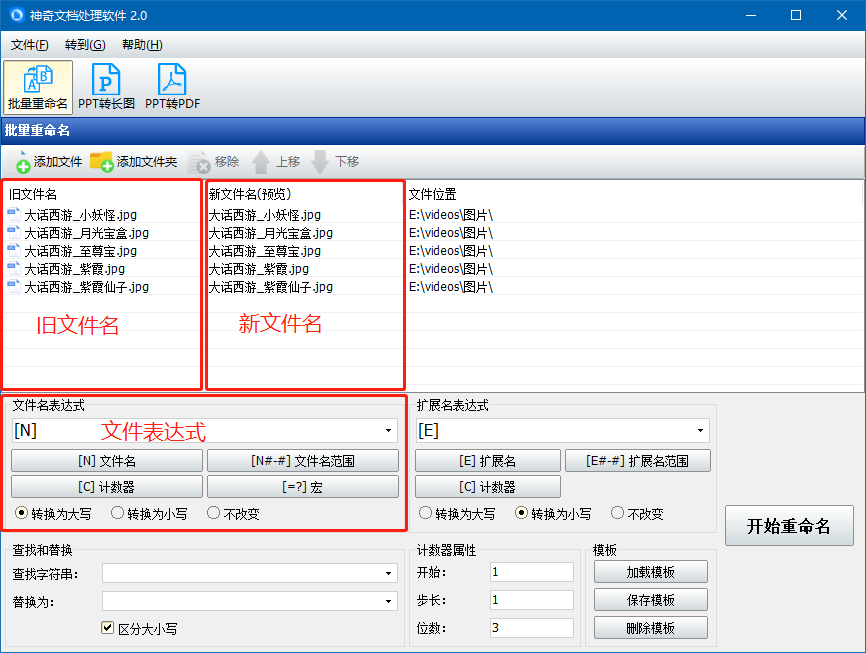
我们将通过一个完整示例来展现“批量重命名”功能的详细使用方法。示例为将多个图片文件名转换为类似“IMAGE_大话西游_001_1920_1080.jpg”格式。其中,“001”代表计数器,“1920”代表图片宽度,“1080”代表图片高度。
转换步骤如下:
第一步:添加文件
点击“添加文件”按钮,选择需要重命名的文件。此处以图片文件为例,选择之后,可以看到新文件名与旧文件名一模一样,此时文件名表达式位置显示为“[N]”。解释:“[N]”代表的就是原文件名;
第二步:添加“IMAGE”前缀
此时,删除“[N]",可以看到新文件名位置变成了“.jpg",在文件名表达式中输入“image”,再看新文件名位置变成了“IMAGE.jpg”,输入的是小写的“image”,为什么变成了大写了呢?仔细观察,发现文件名表达式区域下方位置的“转换为大写”被勾选了,这个功能将会把文件名中的英文字母全部转换为大写,可选的还有“转换为小写”和“不改变”。界面如图:
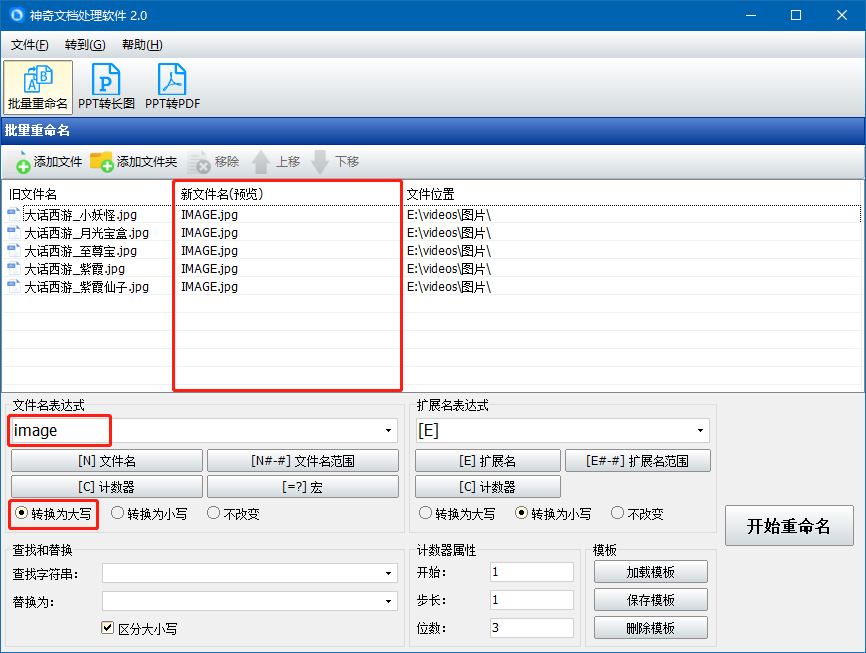
第三步:添加“大话西游”字样
为了便于区分,添加下划线分隔,继续输入“_大话西游",文件名变化如下:

第四步:添加“计数器”功能
首先在文件名表达式中添加下划线分割,变为“image_大话西游_”,然后在“文件名表达式”区域中找到“[C]计数器”,点击之后,可以看到文件名表达式变成了“image_大话西游_[C]”,此时可以看到新文件名变成了“IMAGE_大话西游_001.jpg”等按顺序递增的形式,如下图所示:
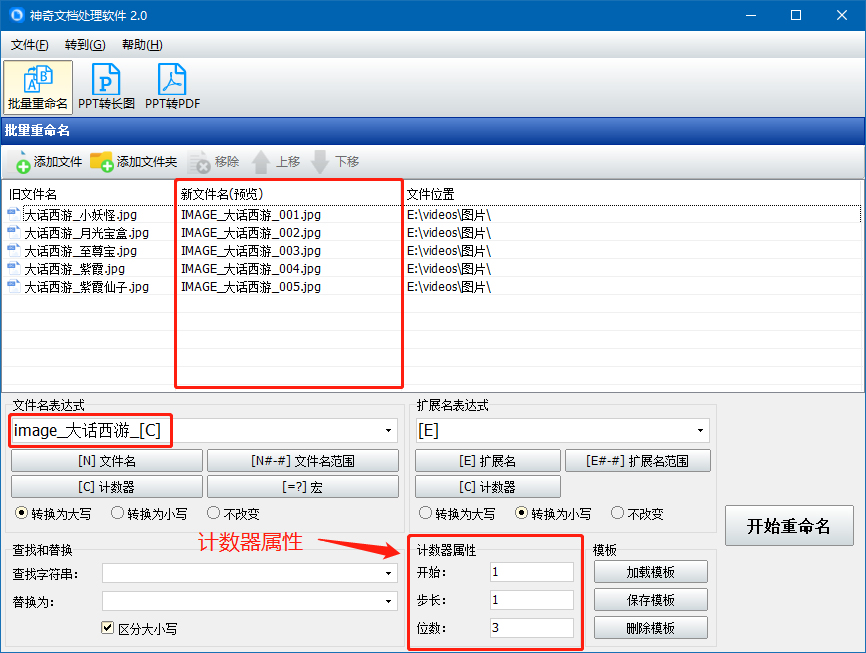
重要提示:
计数器功能的计数规则是“计数器属性”实现的,如上图所示,计数器属性说明:
开始:指第一个文件名称中的数值;示例:设置为1,则为001,设置为2,则为002;
步长:指后一个文件与上一个文件中计数器数字的差值;示例:设置为1,则第一个为001,第二个为002;设置为6,第一个为001,第二个为007;
位数:指计数器包含几位;示例:设置为1,则第一个为1;设置为2,则第一个为01;设置为3,则第一个为001;
如图中所示计数器属性为:开始->1,步长->1,位数->3;则新文件名计数器从“001”开始,按照步长“1”逐渐递增,到最后一个文件为“005”。可以尝试修改计数器属性,观察新文件名的变化。
第五步:添加“图片宽度和高度”功能
首先在文件名表达式中添加下划线分割,变为“image_大话西游_[C]”,然后,点击“文件名表达式”区域中的“[=?]宏”按钮,如图所示:

选择“图像->图像宽度”,可以看到文件名表达式变为“image_大话西游_[C]_[=Image.Width]”,其中“[=Image.Width]”代表的就是图片的宽度,显示图像宽度的方式与此相同,设置完之后,完整的文件名表达式为“image_大话西游_[C]_[=Image.Width]_[=Image.Height]”,此时新文件已经变成我们最开始像哟啊的那种格式了,如图所示:
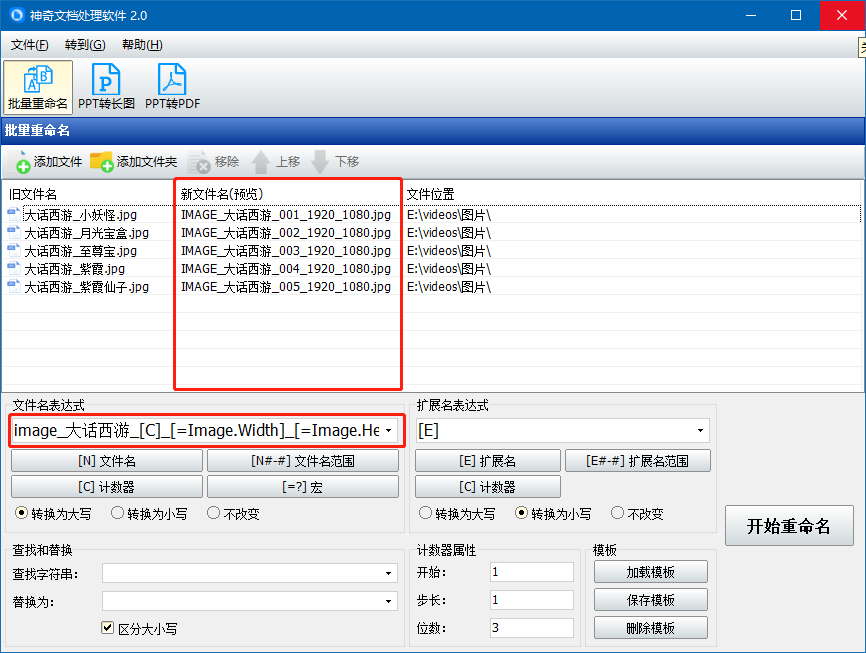
重要提示:
“宏”的定义即为文件系统、图片、音频、视频等文件的属性信息,比如文件的大小、图片的宽度和高度、音频的时长和采样率等、视频的时长和宽度等信息,都可以通过“宏”来设置。
第六步:开始重命名
设置完毕之后,点击“开始重命名”按钮,即可重命名文件,打开文件所在文件夹查看文件是否已被重命名。